Cum să conectați site-uri web la bara de activități ca aplicații Chrome


Aveți o mână de site-uri pe care le utilizați suficient de des pentru a fi la îndemână să le aveți ca programe pe computerul dvs.? Puteți obține următorul lucru bun prin fixarea lor în Bara de activități ca un webapp. V-am arătat cum să faceți acest lucru cu Internet Explorer 9 și de data aceasta vom face același lucru, dar cu Chrome!
Pasul 1
Mai întâi, Chrome trebuie să se afle pe pagina pe care doriți să o transformați într-o aplicație de pe bara de activități. S-ar putea să aveți în minte deja, dar aici este o scurtă listă de recomandări pentru fiecare caz în parte.
Site-uri Web care ar putea fi transformate în aplicații:
- Pandora Personal Internet Radio Player
- Grooveshark Music Player
- Editorul de imagini Phoenix de la Aviary (ca un Photoshop online)
- YouTube: canal popular
- Hulu - vizionați televizorul pe internet
- groovyPost? ;)
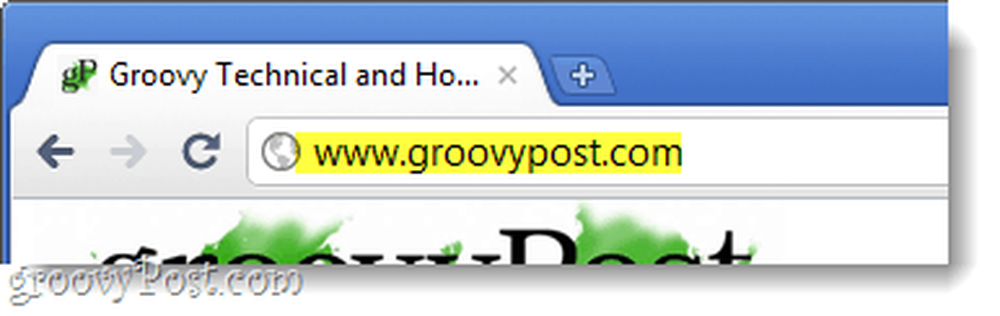
Pasul 2
Acum Clic Cheie (Setări). Din meniul derulant Selectați Instrumente> Creați comenzi rapide pentru aplicații...
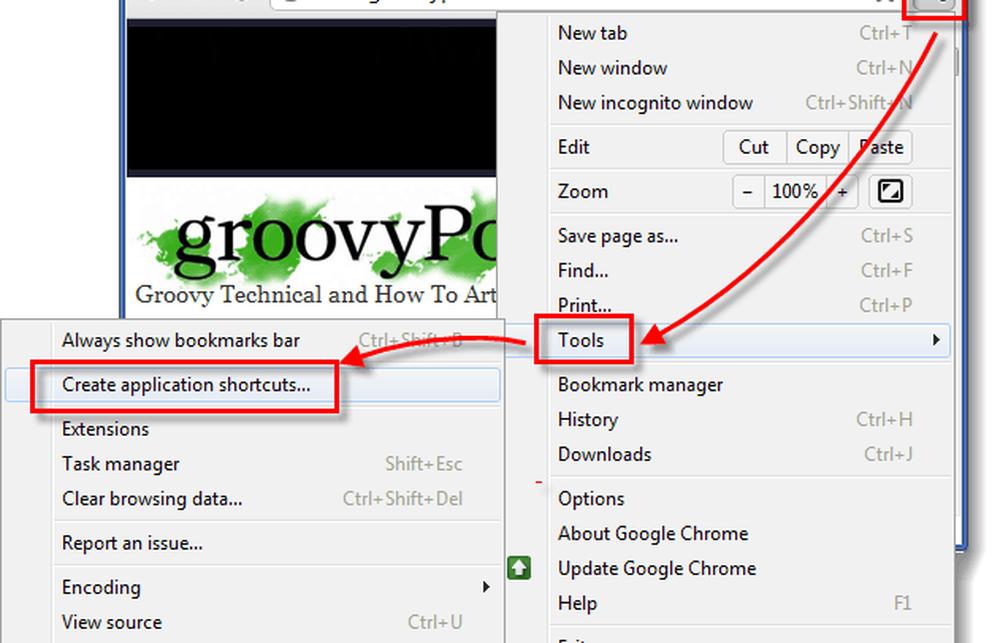
Pasul 2
Va apărea o fereastră mică și vă va întreba unde doriți să creați comenzi rapide. În mod prestabilit, toate opțiunile - desktop, meniul Start și pinul în bara de sarcini - sunt bifate, astfel încât să puteți decide cât de multe locuri doriți să conectați aplicația webapp. Pentru mine, doar Taskbar-ul va face.
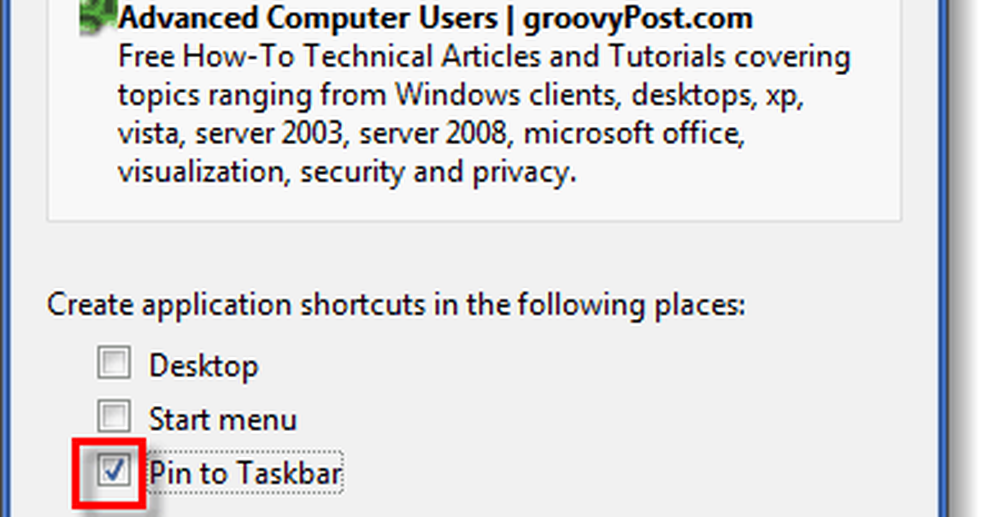
Terminat!
Acum, site-ul web va apărea ca o comandă rapidă pe bara de activități și se va deschide utilizând Chrome. Lucrul groovy despre asta este că acționează independent de stiva normală a filelor și ferestrelor Chrome deschise.
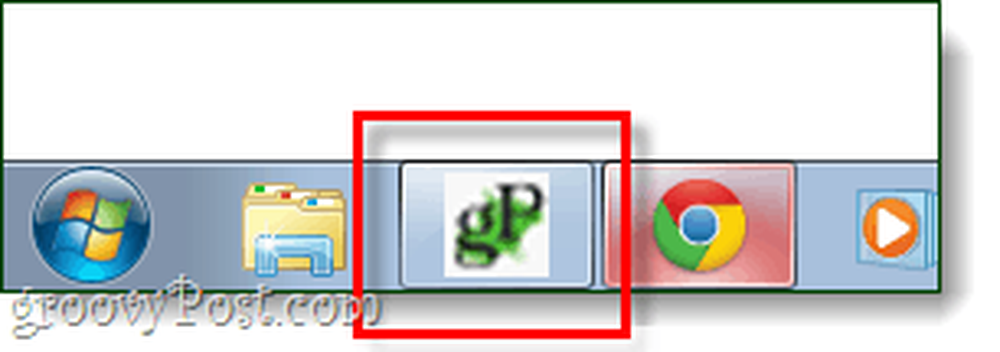
Și da, știu ... eu și Mrgroove ar putea fi singurii oameni din lume care au groovyPost fixat pe bara de sarcini. Dar, verificați cât de bine funcționează cu alte site-uri!




